В Windows това е мениджър на устройства, който ви позволява да преглеждате целия инсталиран хардуер заедно с неговите свойства. Device Manager ви позволява да променяте настройките на хардуера. Когато става въпрос за това как да деинсталирате, актуализирате, върнете обратно, активирате и деактивирате, тогава диспечерът на устройствата е незаменим. Тази статия предоставя съвети за деинсталиране, деактивиране, връщане назад, архивиране и актуализиране на драйвери на устройства в Windows 10, 8 и 7.
Как да стигнете до диспечера на устройства в Windows 10 / 8.1 / 7
Натиснете клавишната комбинация Win + R и въведете devmgmt.msc

Актуализиране на драйвера
- Отворете диспечера на устройства, след което намерете драйвера, който искате да актуализирате. След това щракнете с десния бутон върху него и изберете опцията " Актуализиране на драйвера ".
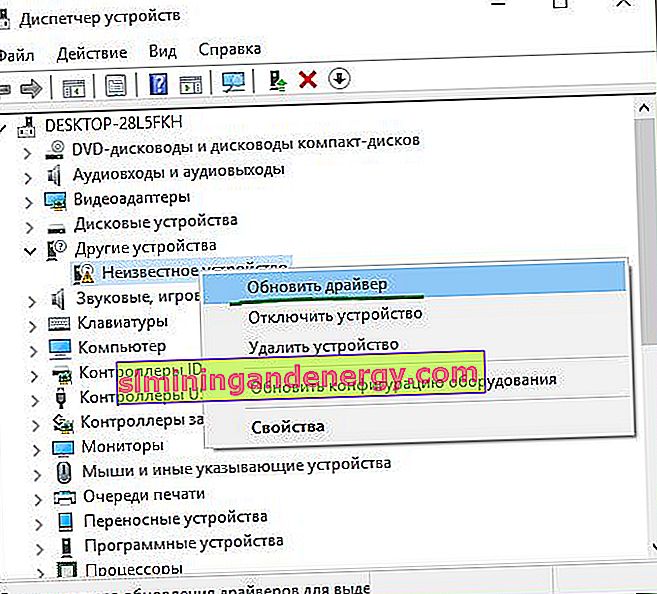
- Този съветник отваря две опции: „ Автоматично търсене на актуализирани драйвери в Интернет “ и „ Търсене на драйвери на този компютър “. Трябва да изберете всяка опция, която ви подхожда, за да продължите.

Върнете се назад, деактивирайте и активирайте драйвера
- Отворете диспечера на устройствата, изберете устройството, от което се нуждаете, и щракнете двукратно върху него, след което отидете в раздела " Драйвер ". В този раздел ще трябва да актуализирате, върнете назад, деактивирате и деинсталирате драйвера.

- Опцията за връщане назад става функционална след актуализиране на софтуера на драйвера, когато има стара версия на драйвера. Ако искате да деинсталирате наскоро актуализиран драйвер, изберете тази опция и ще се върнете към предишната версия на драйвера.
- Опции като „ Enable / Disable driver “ ще направят устройството работещо или не.
- Премахването на устройството напълно премахва файловете на драйверите и информацията от системния регистър.